Unigraphics. Справочник по черчению
Опция Define Render Sets - Определить визуальные наборы
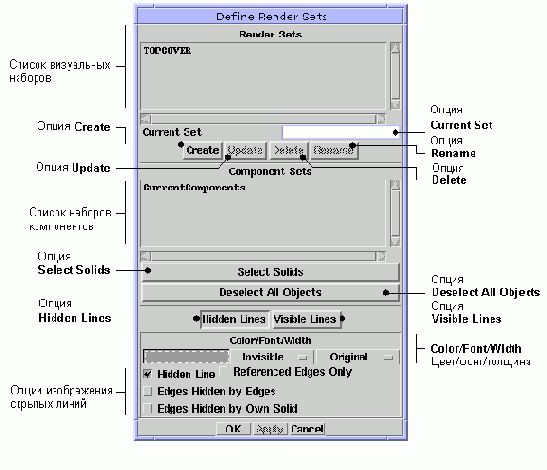
Диалог определения Визуального набора
Визуальный набор - это набор тел или компонентов, к которым Вы можете применить следующие опции изображения: Hidden Line [Скрытая Линия], Referenced Edges Only [Только Ребра со ссылками ], Edges Hidden by Edges [Ребра, Скрытые Ребрами], Edges Hidden by Own Solid [Ребра, Скрытые Телом], Color/Font/Width [Цвет/Фонт/Толщина линии]
для скрытых и видимых линий.
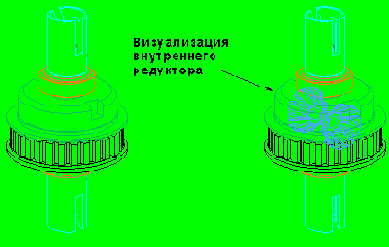
Типовая процедура использования визуальных наборов:
Определите визуальный набор с помощью опции Preferences—>Drafting—>Define Render Sets или Preferences—>View Display—>Define Render Sets .
С помощью опции Add диалогового окна Preferences—>View Display—>Define Render Sets in View добавьте в действующую последовательность наборов.
Нажмите клавишу OK сначала в диалоговом окне Render Sets in View, затем - в диалоговом окне View Display.
|
Опции диалогового окна Render Set |
|
|
ОКНО СПИСКА ВИЗУАЛЬНЫХ НАБОРОВ |
Выводит список всех визуальных наборов. |
|
Current Set [Текущий Набор] |
Позволяет ввести имя создаваемого визуального набора или выводит имя текущего набора, выбранного в окне списка. |
|
Create [Создать] |
Создает новый визуальный набор. Введите имя в поле Current Set и нажмите клавишу Create. Все прописные буквы в имени преобразуются в заглавные. В создаваемый визуальный набор включаются все подсвеченные (выбранные) тела или наборы компонентов. При создании визуального набора действуют текущие установки диалогового окна. Вам не нужно нажимать клавишу Update или Apply. |
|
Update [Обновить] |
Обновляет визуальный набор после редактирования. Клавиша Update выполняет ту же самую функцию, что и клавиша Apply. |
|
Delete [Удалить] |
Удаляет визуальный набор. Если набор уже задействован в одном или нескольких видах, появится диалоговое окно с запросом, действительно ли Вы хотите удалить этот набор. Нажмите клавишу Yes, и набор будет удален из действующей последовательности наборов каждого вида. |
|
Rename [Переименовать] |
Переименовывает визуальный набор. Чтобы переименовать визуальный набор, введите новое имя в поле Current Set и нажмите клавишу Rename. Все прописные буквы в имени преобразуются в заглавные. |
|
Component Sets [Наборы Компонентов] |
Позволяет выбирать наборы компонентов из окна списка. При выборе набора компонентов включается подсветка тел, входящих в этот набор. При отмене выбора подсветка тел набора выключается. |
|
Select Solids [Выбрать Тела] |
Позволяет выбирать объемные тела на выделенном чертежном виде. Появляется диалоговое окно Class Selection [Выбор Группы], в котором Вы можете использовать различные фильтры выбора (по типу, цвету, слою и т.д.). |
|
Deselect All Objects [Отменить выбор Всех Объектов] |
Отменяет выбор всех объектов, которые были выбраны для включения в текущий визуальный набор. |
|
Hidden Lines [Скрытые Линии] |
Обеспечивает доступ к опциям скрытых линий, позволяя использовать их для объектов визуального набора. После нажатия клавиши Hidden Lines Вы можете воспользоваться выключателем Hidden Line. Если включить его, становятся доступными остальные опции настройки изображения скрытых линий - Color, Font, Width, Referenced Edges Only, Edges Hidden by Edges, and Edges Hidden by Own Solid |
|
Visible Lines [Видимые Линии] |
Позволяет настраивать цвет, фонт, толщину видимых линий для объектов, входящих в текущий визуальный набор. |
|
Color/Font/Width [Цвет/Фонт/Толщина линии] |
3 клавиши-меню управляют цветом, фонтом, толщиной скрытых и видимых линий. |
|
КЛАВИШИ ДЕЙСТВИЙ |
Клавиши OK, Apply и Cancel. |